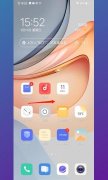您的位置: 网站首页> IT爱问> 当前文章
手机屏幕上软件图标怎么变大
![]() 老董2023-08-03164围观,150赞
老董2023-08-03164围观,150赞
每一种操作要体会其中的思路,这样才能举一反三,即使更换机型和软件依然可以自己摸索出来。该教程适用产品型号:iPhone13&&华为p50pro&&OPPOreno8&&vivoy77&&小米13系统版本:iOS16.1&&harmonyOS3.0&&ColorOS13.0&&originOS2.0&&MIUI14 ;关于手机屏幕上软件图标怎么变大这个问题,本回答选取了苹果手机在放大显示的界面进行设置,华为手机在图标大小的界面进行设置,OPPO手机在图标的界面进行设置,vivo手机在图标风格、大小与名称的界面进行设置,小米手机在图标样式界面进行设置的五种方法,以下为苹果手机在放大显示的界面进行设置的详细步骤说明:
1.【苹果手机】点击显示与亮度,在设置的界面点击显示与亮度。
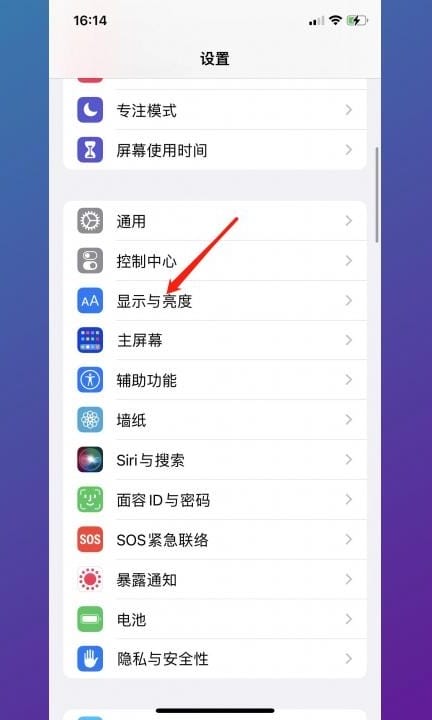
2.【苹果手机】点击视图,在显示与亮度的界面点击视图。
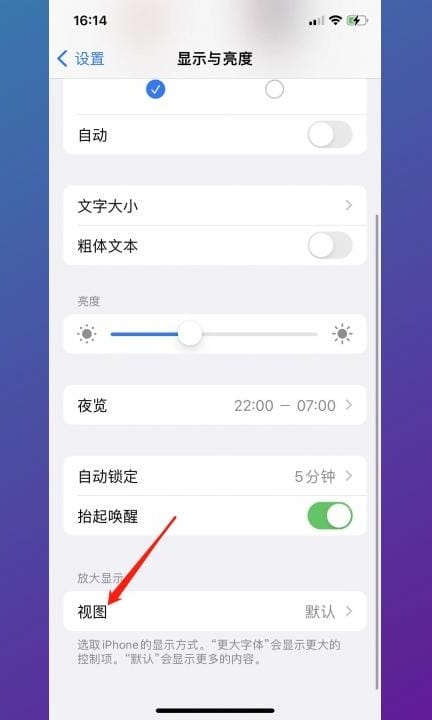
3.【苹果手机】点击完成,在放大显示的界面点击更大字体并点击完成即可。
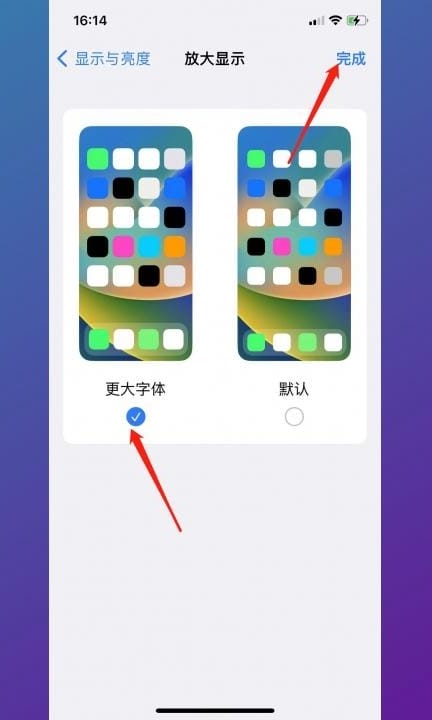
4.【华为手机】点击桌面和壁纸,在设置的界面点击桌面和壁纸。
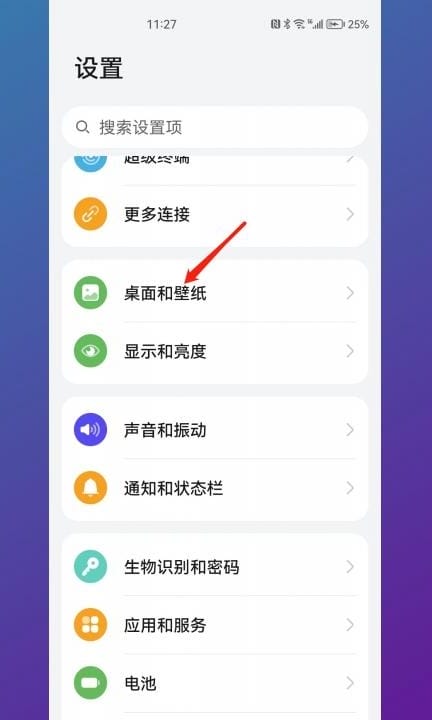
5.【华为手机】点击桌面设置,在桌面和壁纸的界面点击桌面设置。
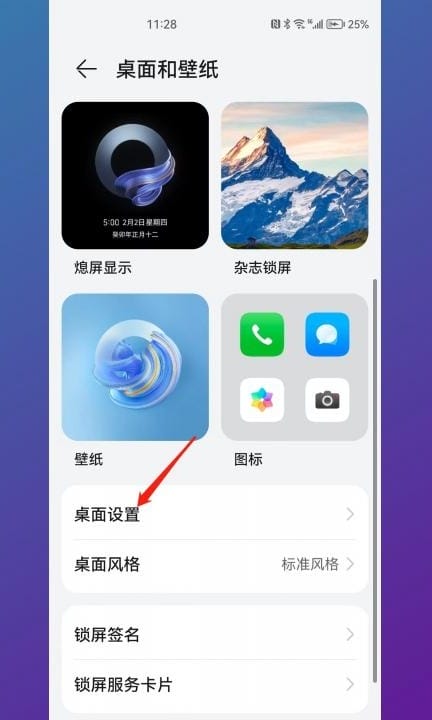
6.【华为手机】点击图标大小,在桌面设置的界面点击图标大小。
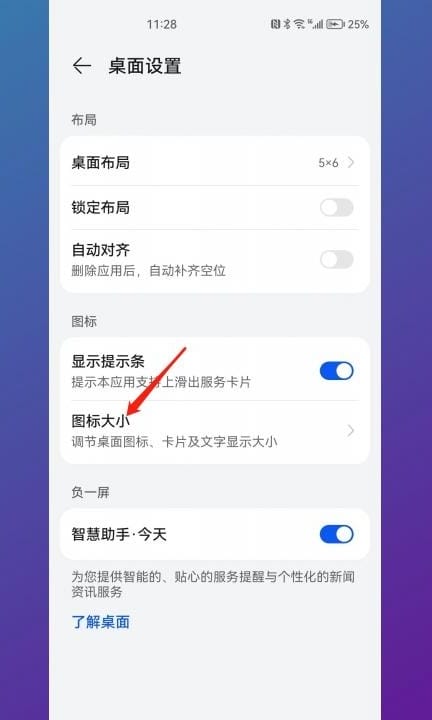
7.【华为手机】滑动调节缩小,在图标大小的界面滑动调节缩小即可。

8.【OPPO手机】点击壁纸与个性化,在设置的界面点击壁纸与个性化。
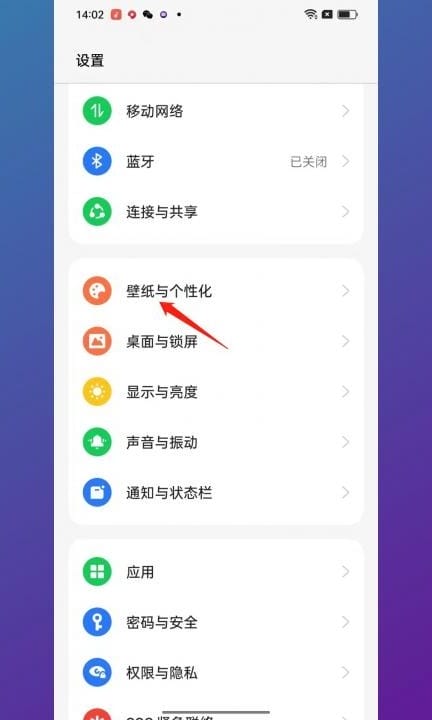
9.【OPPO手机】点击图标,在壁纸与个性化的界面点击图标。
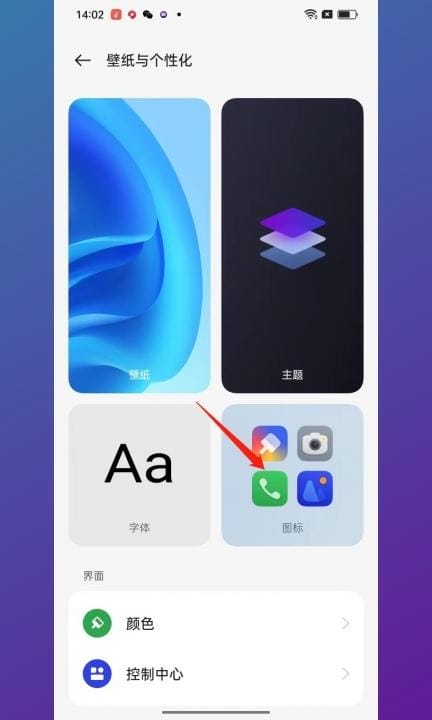
10.【OPPO手机】滑动图标大小,在图标的界面滑动图标大小即可调大。
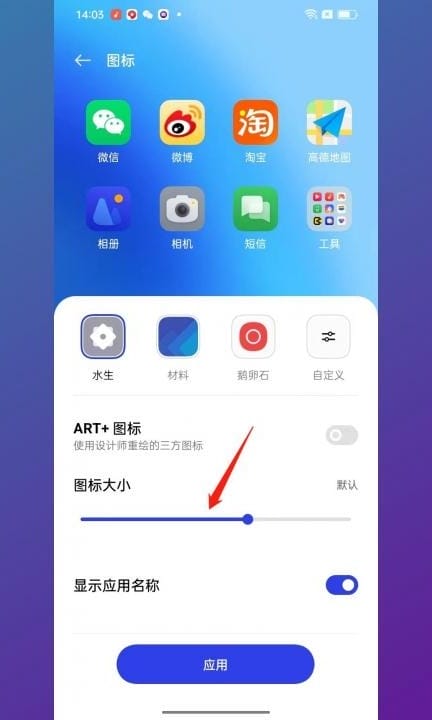
11.【vivo手机】点击桌面、锁屏与壁纸,在设置的界面点击桌面、锁屏与壁纸。
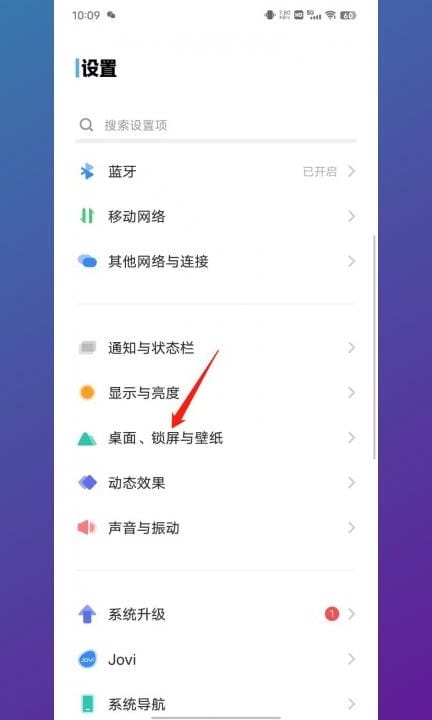
12.【vivo手机】点击桌面设置,在桌面、锁屏与壁纸的界面点击桌面设置。
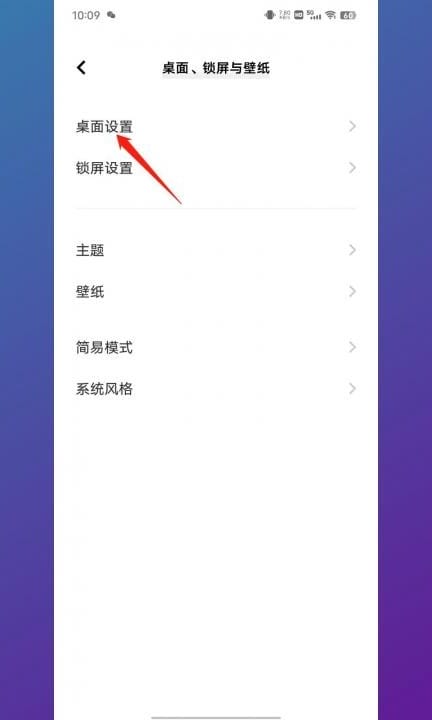
13.【vivo手机】点击图标风格,在桌面设置的界面点击图标风格、大小与名称。
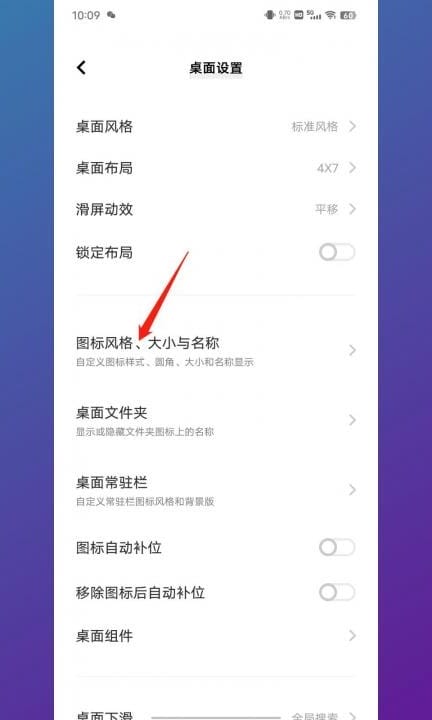
14.【vivo手机】将图标大小滑大,在图标风格、大小与名称的界面将图标大小滑大即可。
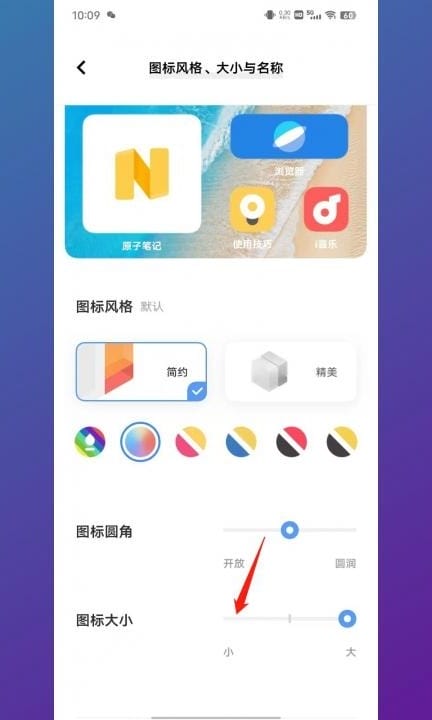
15.【小米手机】点击设置,在手机主界面点击设置。
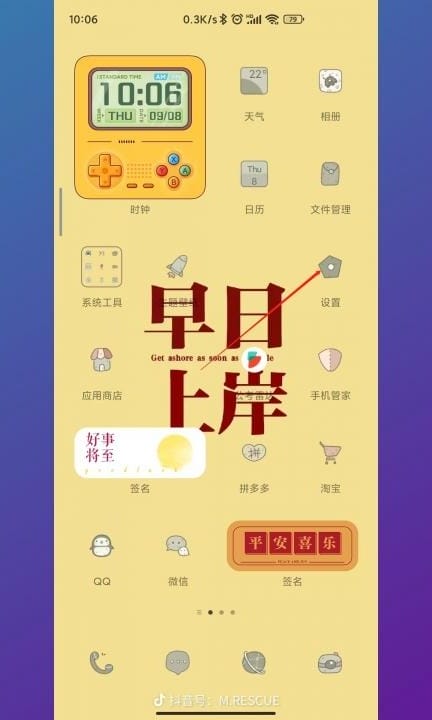
16.【小米手机】点击桌面,在设置的界面点击桌面。
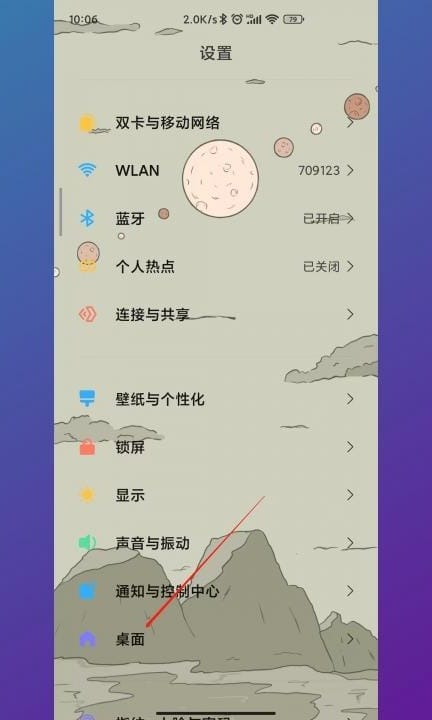
17.【小米手机】点击图标样式,在桌面的界面点击图标样式。
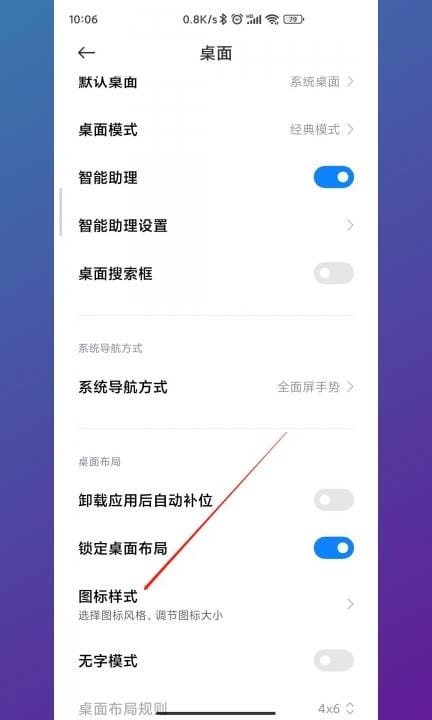
18.【小米手机】滑动调大,在图标样式界面滑动调大即可。
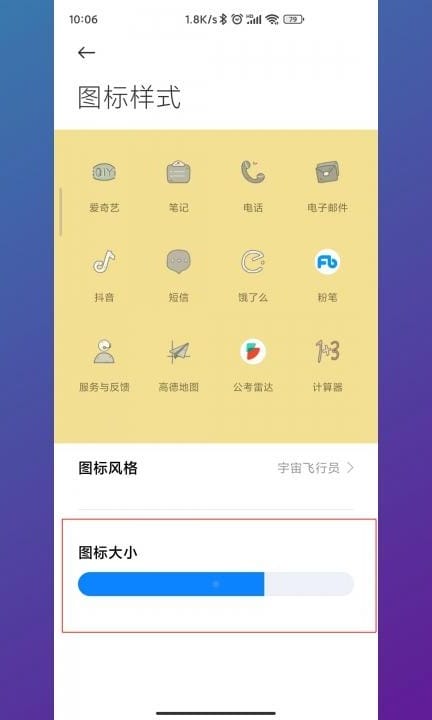
本文就此结束,感谢IT人士的关注手机屏幕上软件图标怎么变大,本文合作企业直达:更多推荐。
很赞哦!
python编程网提示:转载请注明来源www.python66.com。
有宝贵意见可添加站长微信(底部),获取技术资料请到公众号(底部)。同行交流请加群

上一篇:华为手机静音了怎么调回来
下一篇:华为手机拨号选择卡1卡2
相关文章
文章评论
-
手机屏幕上软件图标怎么变大文章写得不错,值得赞赏